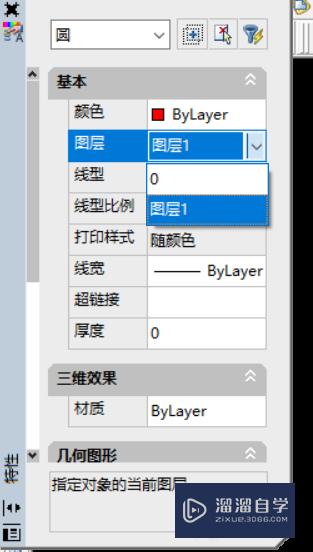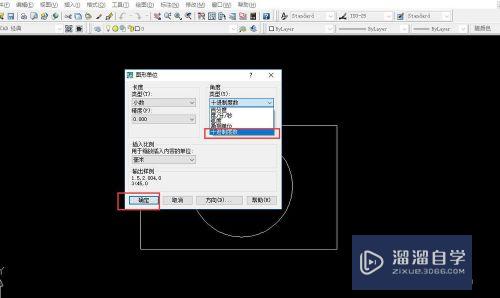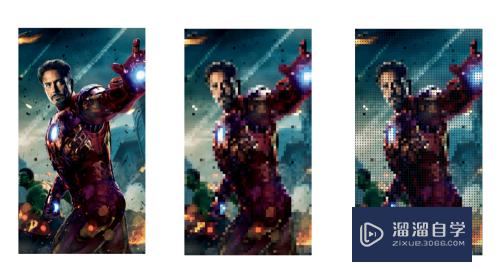CAD怎么用ad画复杂pcb边框及元件定位(cad怎么用ad画复杂pcb边框及元件定位图)优质
用AutoCAD和Altium Designer结合。能够快速绘制复杂pcb和其中元件定位。但很多小伙伴没有发现这个技巧。下面小渲就来操作给大家看看CAD怎么用ad画复杂pcb边框及元件定位的。
点击观看“CAD”视频教程。帮助你更好的上手
工具/软件
硬件型号:联想(Lenovo)天逸510S
系统版本:Windows7
所需软件:CAD2010
方法/步骤
第1步
把PCB板边框和主要元件轮廓和定位孔槽等信息在CAD中画出。在主要元件的轮廓中心画一十字。便于后续放置元件件时捕捉定位。保存为dwg或dxf格式。推荐2004或2007版本(用的比较多)。

第2步
打开AD软件。进入pcb编辑器。按“1”键。从“Design”菜单项进入”Redefine Board shape“,用鼠标画框定义板子形状。大致匹配即可。然后 按“2”。进入布线空间。
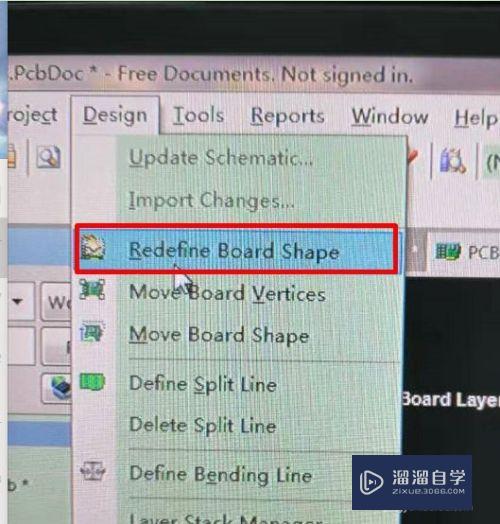
第3步
从文件菜单项。导入CAD文件。按mm,1:1导入。把文件导到Keep-OutLayer或Mechanical层。

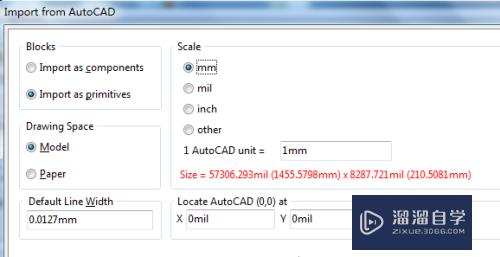
第4步
导入后。选择不同的图形。按F11。可以将各图形调整至不同的图层。
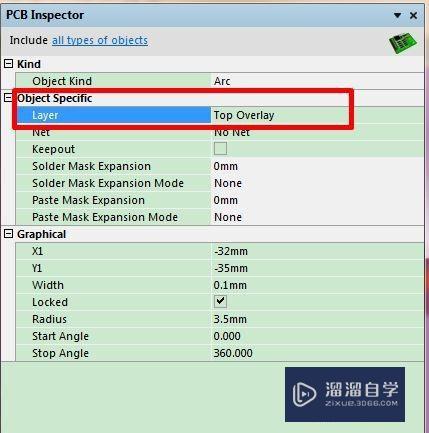
第5步
打开热点捕捉和装载元件库。将相应元件捕捉十字中心摆放。摆放各个元件至合适位置。
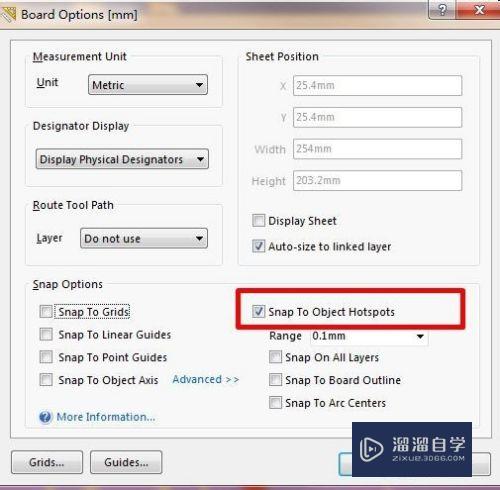
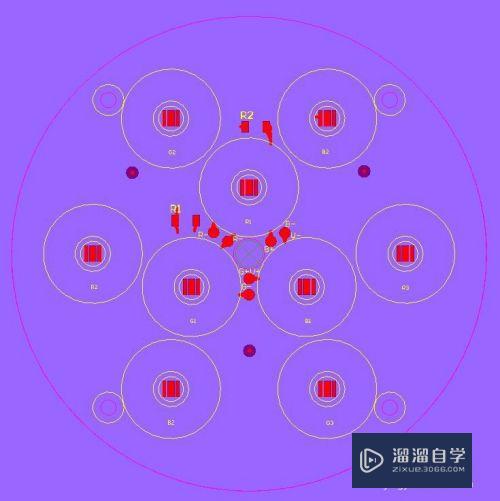
第6步
删除十字辅助线等不用的线段。进行连线及铺铜整理。布线整理。
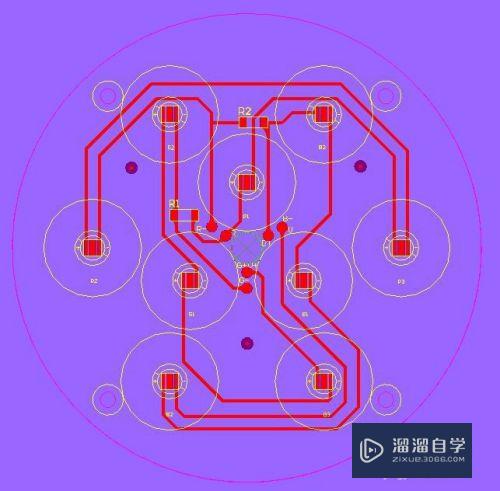
以上关于“CAD怎么用ad画复杂pcb边框及元件定位(cad怎么用ad画复杂pcb边框及元件定位图)”的内容小渲今天就介绍到这里。希望这篇文章能够帮助到小伙伴们解决问题。如果觉得教程不详细的话。可以在本站搜索相关的教程学习哦!
更多精选教程文章推荐
以上是由资深渲染大师 小渲 整理编辑的,如果觉得对你有帮助,可以收藏或分享给身边的人
本文标题:CAD怎么用ad画复杂pcb边框及元件定位(cad怎么用ad画复杂pcb边框及元件定位图)
本文地址:http://www.hszkedu.com/69430.html ,转载请注明来源:云渲染教程网
友情提示:本站内容均为网友发布,并不代表本站立场,如果本站的信息无意侵犯了您的版权,请联系我们及时处理,分享目的仅供大家学习与参考,不代表云渲染农场的立场!
本文地址:http://www.hszkedu.com/69430.html ,转载请注明来源:云渲染教程网
友情提示:本站内容均为网友发布,并不代表本站立场,如果本站的信息无意侵犯了您的版权,请联系我们及时处理,分享目的仅供大家学习与参考,不代表云渲染农场的立场!